Top 5 Képernyőfelvevő Freeware Mac-hez az 2024-ban
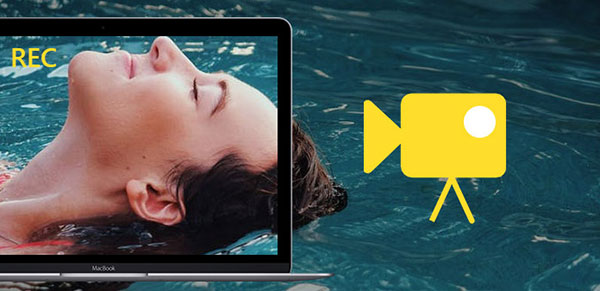
Ahhoz, hogy jó Mac képernyőrögzítő legyen, a rögzített videók HD minősége és a könnyen kezelhető felület két fontos tényező. Ráadásul nem csak a fizetett képernyős felvevő Mac-en képes kiváló minőségű képernyővédett videókat megjeleníteni. Hasonló asztali felvételi szolgáltatásokat is kaphat szabad videofelvevő szoftverekben is. Ezért, ha nem kell professzionális módon rögzíteni a képernyő Mac-jét, akkor jobb választani a Freeware-ből. Jelenleg láthatja a QuickTime-et, amely az alapértelmezett szabadképernyős felvevő Mac-en, hangfelvétellel. Vagy megpróbálhat más képernyőképes freeware-t a Mac számítógépen, és különböző asztali felvételi szolgáltatásokat tapasztalhat.
A legjobb 5 szabadképernyős felvevő Mac-en
Igaz, hogy a legtöbb Mac képernyőregiszter nem kínál beépített video-szerkesztőket. Csinálhat egyszerű képernyő-rögzítést és hangfelvételeket Mac számítógépen. De elég, ha az egyszerű asztali tevékenységeket rögzítik a barátainak, elkaphatják a kis videókat szórakozás és stb. Ezenkívül a Mac hanggal történő rögzítésének képernyője nem nehéz feladat az OS X számítógépek következő képernyőn történő rögzítésére.
1. QuickTime Player
A könnyen használható felülettel és a meglehetősen jó képernyőrögzítő szűrőkkel kiváló minőségben rögzíthet képernyőt Mac-en a QuickTime segítségével. A QuickTime Player sokféle média bemenetet és kimenetet támogat. Az asztali képernyőrögzítő eszköz lehetővé teszi az emberek számára, hogy bármilyen testreszabható képernyőterületet megragadjanak az egér húzásával. A QuickTime Player két streaming hangrögzítési módot kínál. A QuickTime Player listában kiválaszthatja, hogy rendszerhangot vagy mikrofont rögzít-e. Vagy hangot is rögzíthet egyidejűleg a hangjával.
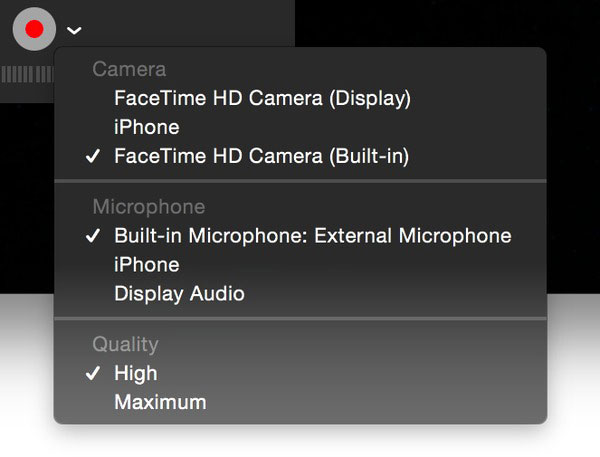
Lehet elfogni egy filmet webkamerával is, vagy csak online audió felvételére. Ha iPhone és iPad táblagépet és egyéb képernyőfelvenni kívánt tevékenységeket kell rögzíteni, a QuickTime Player is segít. Az Apple eszközök villámhárítóval történő összekapcsolásával, majd válassza ki a megfelelő képernyőkép-módot, hogy rögzítse az iOS képernyőjét ingyen. Ezenkívül a QuickTime beépített ingyenes video-szerkesztő szűrőkkel rendelkezik, így könnyedén rögzítheti a rögzített videók szerkesztését a képernyőn rögzített freeware-en Mac-en.
2. Jing
A Jing a TechSmith világos képernyő-rögzítője. A testreszabott képernyőrögzítő eszközzel könnyedén megrajzolhatja azt a helyet, ahol rögzíteni szeretne Mac számítógépén. A Jing azonban bizonyos korlátozásokkal rendelkezik az asztali képernyőrögzítési korlátozásokkal kapcsolatban. Az első az, hogy Mac rendszeren nem rögzíthet képernyőt rendszerhanggal. Tehát nem a Jing az első választás a hang rögzítésére. A Freeware második hátránya a felvételi idő. A Jing csak az asztali tevékenységek rögzítését teszi lehetővé 5 percen belül. Tehát a Jing segítségével rögzíthet néhány kis narratív videót, amely bemutatja a működés lépéseit, és közzéteheti a YouTube-csatornán.
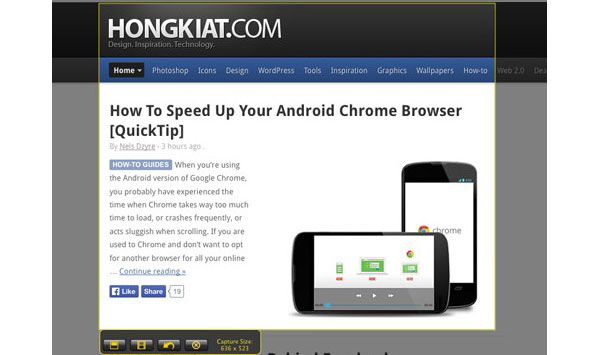
3. Monosnap
A Monosnap egy másik képernyővédő eszköz a Mac-en, beépített felvevőszerkesztővel. A rajzolás közben rajzolhat is. Ráadásul a felvett videók megosztási funkciója lehetővé teszi a felhasználók számára, hogy a művet közvetlenül tegyék közzé. A Macbook hangfelvevő képernyőjén rögzítheti a teljes képernyőt, csak ablakot, és készítheti a vetésterület pixelét a speciális 8x nagyítóval. Emellett a Monosnap lehetővé teszi a felhasználók számára a képernyőkép gyorsbillentyűinek testreszabását, a YouTube és más videomegosztó webhelyek streaming videóinak rögzítését egyetlen érintéssel.
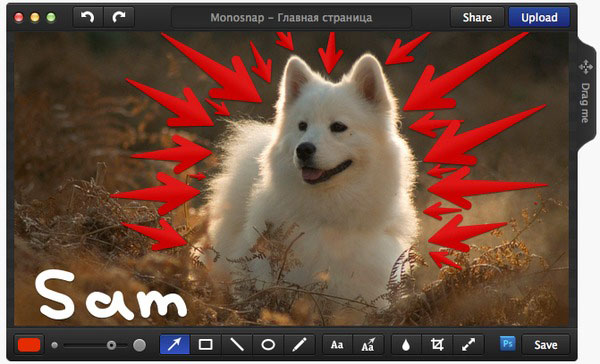
Macintosh asztali képernyőn történő rögzítéskor a rajzeszközöket a testreszabható módon kiemelheti vagy elrejtheti. Pontosabban, a kiemelés módja a szöveg, a nyilak hozzáadása és a Monosnap-on lévő formák módosítása. És az elrejtési módszer elhomályosító hatása van. Ezenkívül más szerkesztők képernyőképét is megnyithatja a további javítás érdekében. Ami a Mac mentési probléma rögzített képernyőjét illeti, a Monosnap felhőfeltöltési lehetőséget kínál a felhasználók számára egy kattintással történő feltöltésre. Természetesen megoszthatja a rögzített képernyőt a Macbookon audio-mentesen a YouTube-ra és más video-közzétételi platformokra.
4. Robert Lite felvevő
A Screen Recoder Robert Lite képes képernyőrögzítési videók rögzítésére és szerkesztésére is. Testreszabhatja a képernyőrögzítési területet, és kiválaszthatja a hangbemeneteket, mint a többi szokásos asztali képernyőrögzítőt. Sőt, több funkció is elérhető a hanggal ellátott Macbook képernyőjén. A gyorsbillentyűk testreszabási beállítása lehetővé teszi a felhasználók számára, hogy azonnal online rögzítsenek videókat. Ezután rögzítheti az egérkurzort és az egérkattintásokat, ha oktatóanyagokat rögzít, hogy részletesebben jelenítse meg a lépésről lépésre szóló útmutatót.
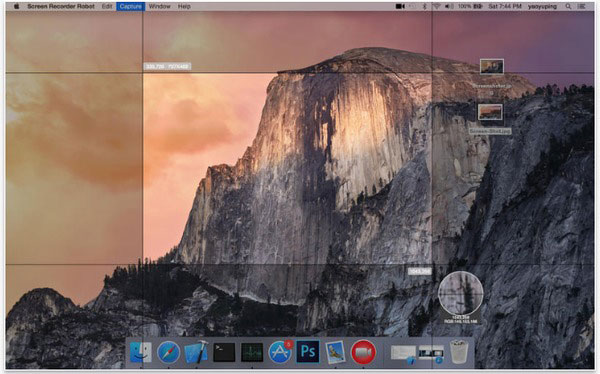
Ezután a maximális képsebesség-beállítás a felhasználóknak több helyet biztosít a képernyőrekord folyamatok számára. A néma hangválasztás segít eltávolítani a rendszer hang- és mikrofonhangjait, csak tiszta felvett videókat. Ezt követően több hangsávot is hozzáadhat. Ezenkívül szerkeszthetjük és menthetjük a képernyőképeket is, több kimeneti képformátummal. Az egyetlen kár, hogy csak percenként 200 másodperces videókat készíthet. Természetesen egyesíti a rögzített képernyő-videókat is.
5. Movavi Screen Capture
A Movavi Screen Capture ingyenes verzióval rendelkezik a Mac és a PC képernyőrekordjainak megtekintésére. A HD módban rögzített online filmek és videomegjelenítések révén webinárokat és élő közvetítéseket is el lehet érni. Továbbá a Skype videohívásokat könnyű megragadni a Macbook asztali írójával. A képernyőmentes rögzítés és a hangbemenetek támogatásával felveheti a képernyőn a Mac-et időzítővel, megragadhatja a célzott videó részeket és rögzítheti a videókat hosszú időn belül.
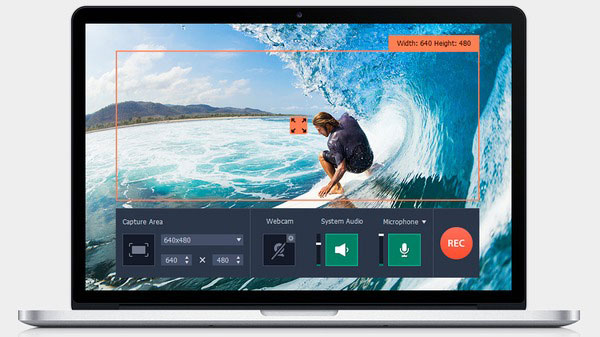
Egyes részek kijelölése videorögzítés közben beállíthatja, hogy egérkattintásos hangot adjon hozzá és különböző színű kattintásokon jelöljön ki. A felvétel után beépített képernyőképszerkesztővel rendelkezik, amellyel átméretezhet, vághat, vághat, kiemelhet, kereteket és stb. Is hozzáadhatja, a redo és undo választások segítenek az embereknek a nem kívánt videófelvétel-effektusok eltávolításáért.
Tipard Screen Capture - Ingyenes és fizetős Ultimate Screen Recorder Windows
A Windows képernyőn történő rögzítéshez kapcsolódhat a Tipardhoz Screen Capture hogy kiváló minőségű videó kimenetet kapjon. A Tipard Screen Capture több online videowebhelyet is támogat az online videók rögzítéséhez. Ezenkívül 4K UHD videóformátumokat és 4K UHD kódolásokat, valamint HD videókat is bevihet. A Windows képernyőrögzítőjén a rögzített videókat WMV és MP4 formátumban, a rögzített hangfájlokat pedig MP3, AAC, M4A és WMA formátumban mentheti.
A Tipard Screen Capture főbb jellemzői
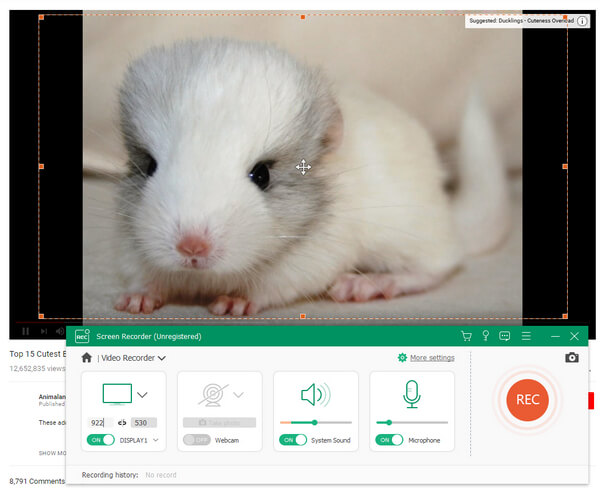
- 1. Az ingyenes képernyőbefogás testreszabása és a részletesség hosszúsága és szélessége beállítása.
- 2. Hangrögzítő és mikrofon egyidejű rögzítése.
- 3. Állítsa be a rögzítési időzítőt, hogy megragadja a pontos videofelvételeket.
- 4. Adjon speciális kurzorhatásokat a pontok kiemeléséhez és kiemeléséhez.
- 5. Automatikus előnézeti funkció a képernyőn történő rögzítés befejezése után.
Valójában több képernyőfelvevő szűrőt kaphat a Tipard Screen Capture-ben, hogy az asztali 100% eredeti minőségben rögzítse az adatokat az adatvesztés nélkül. Ezért könnyebb lesz a lejátszás offline lejátszása időbeli korlátozások nélkül.







